安装visual studio后c#代码即可运行。1.下载community版本,适合个人和小型团队;2.安装时选择“.net桌面开发”工作负载;3.启动后登录账号并创建控制台项目;4.编写代码后点击“启动”按钮或按f5运行程序;5.如遇安装错误,可检查网络、重新下载安装包或关闭杀毒软件解决;6.通过配置代码风格、快捷键、扩展等提升开发效率。整个流程清晰且操作简便。
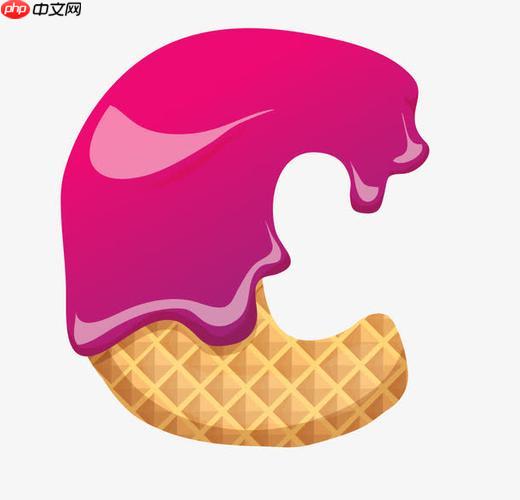
Visual Studio安装好,C#代码就能跑起来了,就这么简单直接。
解决方案:
下载Visual Studio: 访问Visual Studio官网(直接搜就行),下载Community版本。这个版本是免费的,足够个人和小型团队使用。别下错了,Professional和Enterprise版本是要收费的。
运行安装程序: 下载完成后,运行安装程序。安装程序会问你想要安装哪些组件。这里要注意,一定要选择“使用.NET的桌面开发”这个工作负载。这是C#开发的基础,不选的话,后面就麻烦了。当然,你也可以根据自己的需要选择其他的组件,比如ASP.NET Web开发、Python开发等等。
等待安装完成: 安装过程可能需要一段时间,取决于你的网速和电脑配置。耐心等待,期间可以刷刷手机,或者喝杯咖啡。
启动Visual Studio: 安装完成后,启动Visual Studio。第一次启动会让你登录Microsoft账号,没有的话注册一个。登录后,就可以开始创建C#项目了。
创建C#项目: 在Visual Studio中,选择“创建新项目”。在项目模板中,选择“控制台应用程序(.NET Framework)”或者“.NET Console Application”(根据你的Visual Studio版本选择)。然后,给你的项目起个名字,选择保存路径,点击“创建”。
编写C#代码: 创建好项目后,Visual Studio会自动打开一个包含基本代码的文件。你可以在这个文件中编写你的C#代码。比如,你可以输入以下代码:
using System;
namespace MyFirstApp
{
class Program
{
static void Main(string[] args)
{
Console.WriteLine("Hello, World!");
Console.ReadKey();
}
}
}运行C#代码: 编写好代码后,点击Visual Studio工具栏上的“启动”按钮(绿色箭头),或者按下F5键。Visual Studio会编译并运行你的代码。如果一切顺利,你会在控制台窗口看到“Hello, World!”的输出。
Visual Studio有Community、Professional和Enterprise三个主要版本。Community版本免费,适合个人开发者、学生和开源项目。Professional版本和Enterprise版本收费,提供更多高级功能和支持,适合商业用途。如果你是个人学习或者开发小型项目,Community版本就足够了。如果你的团队需要更强大的功能和支持,可以考虑Professional或者Enterprise版本。选择哪个版本,主要看你的需求和预算。
Visual Studio安装过程中可能会遇到各种各样的错误。常见的错误包括:网络连接问题、文件损坏、权限不足等等。遇到错误时,首先要仔细查看错误信息,了解错误的原因。然后,可以尝试以下方法解决:
如果以上方法都无法解决问题,可以尝试重装系统。当然,这是最后的手段,不到万不得已不要轻易尝试。
Visual Studio有很多配置选项,可以根据自己的喜好和需求进行调整,以便更好地进行C#开发。一些常用的配置包括:
花一些时间熟悉Visual Studio的配置选项,可以让你更高效地进行C#开发。
以上就是如何安装Visual Studio写C#代码的详细内容,更多请关注php中文网其它相关文章!

每个人都需要一台速度更快、更稳定的 PC。随着时间的推移,垃圾文件、旧注册表数据和不必要的后台进程会占用资源并降低性能。幸运的是,许多工具可以让 Windows 保持平稳运行。

Copyright 2014-2025 https://www.php.cn/ All Rights Reserved | php.cn | 湘ICP备2023035733号